Отчетность: подготовка и отправка в контролирующие органы прямо из "1С:Предприятия 8"
Источник: Фирма "1С"
Представление отчетности в электронном виде для многих организаций стало уже нормой. Фирма "1С" считает своей задачей обеспечить пользователям максимально комфортную работу с электронной отчетностью непосредственно в программах системы "1С:Предприятие", в режиме одного окна, без переключения в другую программу. О том, как отправить отчетность непосредственно из программы и какие организационные шаги необходимо для этого предпринять, расскажем в этой статье.
Из программ системы «1С:Предприятие 8» можно отправить отчеты в ФНС, ПФР, ФСС, Росстат, Росалкогольрегулирование с помощью сервиса «1С-Отчетность».
Создавайте эффективную управленческую отчетность! Научитесь создавать управленческую отчетность в 1С и Excel с нашим курсом. Получите навыки, которые помогут вам в работе и карьере. Запись на курс за 6 900 ₽!
Помимо отправки всех установленных законодательством видов отчетности, "1С-Отчетность" поддерживает различные виды информационного взаимодействия и обмена документами с перечисленными контролирующими органами.
Аналитик 1С
— курс для тех, кто хочет освоить востребованную профессию с нуля.
Вы научитесь анализировать
бизнес-процессы, создавать функциональные модели, работать с базами 1С и использовать аналитические
инструменты. По окончании курса выдается диплом профпереподготовки на 256 ак. часов.
Программа
обновлена и актуальна на 2026 год.
Цена по акции: 59 990 → 18 900 руб. (68%)
Начать обучение
Кроме сдачи электронной отчетности, встроенных проверок правильности заполнения отчетов и мониторинга доставки, сервис «1С-Отчетность» поддерживает:
Неформализованную переписку с ФНС, ПФР и Росстат;
Сверки с налоговой (запросы ИОН);
Сверки с ПФР (запросы ИОС);
Отправку реестров больничных листов в ФСС;
Получение требований и уведомлений;
Отправку электронных документов в ответ на требования ФНС;
Получение выписок ЕГРЮЛ/ЕГРИП;
Возможность формирования пакетов с отчетностью в формате для банков и прочих получателей;
Ретроконверсию (процесс перевода ПФР бумажного архива в электронный вид);
Отправка уведомлений о контролируемых сделках.
Теперь рассмотрим подробно порядок подготовки и отправки отчетности в контролирующие органы: ФНС, Росстат, ФСС, Росстат и Росалкогольрегулирование на примеры 1С:Бухгалтерия, версия 3.0
1. Подготовка и отправка документов отчетности в ФНС, Росстат, ФСС
Для создания нового отчета откройте форму «Регламентированная и финансовая отчетность». Выберите из списка интересующий вас отчет и откройте его для заполнения. При создании вами нового отчета в верхней части заполняемой формы отобразится надпись «Отчет не отправлялся».
После заполнения формы отчетности выберите пункт меню «Отправка» - «Отправить».
Программа произведет отправку документа. В случае если отправка была произведена успешно, в нижней части экрана появится служебное сообщение «Транспортный пакет сформирован, подписан и отправлен». Для отслеживания состояния документооборота по данному файлу отчетности в форме «Регламентированные отчеты» нажмите кнопку (Отображать панель обмена).
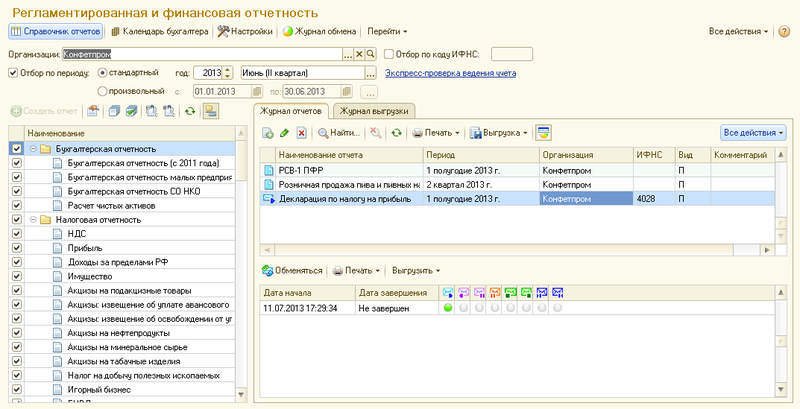
При этом в нижней части окна журнала регламентированных отчетов появится панель отправки документов.
На этой панели будет отображаться детальная информация по всем отправкам отчета, выбранного в списке.
2. Подготовка и отправка пакета отчетности в ПФР (пачка РСВ, АДВ, СЗВ)
Вся работа по подготовке и отправке пакета отчетности для ПФР ведется в форме "Квартальная отчетность в ПФР".

Для подготовки отчетности требуется указать организацию, период и нажать кнопку "Сформировать сведения". Автоматически будут созданы РСВ-1, СЗВ-6-4, АДВ-6-2. Для отправки комплекта следует воспользоваться кнопкой "Отправить" - "Отправить в ПФР". После отправки следует установить состояние комплекта "Комплект сформирован и отправлен".
После принятия отчета в ПФР следует установить состояние комплекта "Сведения комплекта разнесены по лицевым счетам".
3. Подготовка и отправка документов отчетности в Росалкогольрегулирование
Внимание! Отправить декларацию об объеме розничной продажи алкогольной (за исключением пива и пивных напитков) и спиртосодержащей продукции и об объеме розничной продажи пива и пивных напитков из системы Вы можете для всех регионов, сдача отчетности в которых осуществляется через единый портал Росалкогольрегулирования.
Исключение составляют регионы, указанные на сайте https://service.alcolicenziat.ru. Зашифрованные и подписанные пакеты отчетности для отправки в эти регионы вы можете выгрузить из ПО «1С» и направить в органы Росалкогольрегулирования через Интернет.
Отправка деклараций из ПО «1С:Бухгалтерия 8»
Подготовить к отправке декларацию по направлению «Росалкогольрегулирование» вы можете в разделе «Декларирование производства и оборота алкогольной продукции» в модуле регламентированной отчетности.
Для отправки подготовленной декларации выберите пункт меню «Отправка» - «Отправить в Росалкогольрегулирование».

После отправки декларации перед вами появится окно, отображающее процесс получения результатов отправки.
После получения результатов перед вами отобразится протокол обработки.
4. Отслеживание документооборотов с контролирующими органами
Чтобы узнать статус документа, а также отследить ответ контролирующих органов необходимо перейти по одноименной кнопке (Перейти) в меню Регламентированная отчетность в Журнал обмена. Из этого же журнала отправляется подтверждение получения документов из контролирующих органов.
На данной форме вы можете отслеживать документообороты с контролирующими органами, а именно по отчетам, документам по требованию, требованиям и уведомлениям; вести неформализованную переписку, просматривать информацию по исходящим/входящим документам и запросам на информационное обслуживание.
Теперь рассмотрим другие возможности 1С-Отчетности по взаимодействию с контролирующими органами.
5. Неформализованный документооборот
Для того чтобы направить письмо в адрес ФНС, ПФР либо Росстат, слева выберите соответствующее направление и перейдите на вкладку «Исходящие документы» (рис.5.1).

Нажмите кнопку «Новый». Перед вами появится окно для создания нового сообщения (рис. 5.2.). В верхней части сообщения отобразится статус сообщения «Сообщение создано».

Заполните тему и содержание сообщения. На вкладке «Вложения» можно добавить вложения к отправляемому сообщению. После того, как все необходимые действия произведены, нажмите кнопку «Отправить».
6. Информационное обслуживание ФНС и ПФР.
Рассмотрим отправку запросов в ФНС.
Запрос на информационное обслуживание позволяет отправлять запросы в налоговую и оперативно без участия инспектора получать ответы. Для того, чтобы отправить запрос нужно перейти на вкладку «Запросы» раздела «Документооборот с контролирующими органами» в «журнале обмена».

Для создания нового запроса нажмите кнопку . Перед вами откроется окно для создания запроса на информационное обслуживание.

Заполните поля и нажмите кнопку «Отправить».
Полученный документ будет отображена в разделе «Ответ».
Запросы в ПФР осуществляются по такому же принципу.
7. Получение выписок ЕГРЮЛ/ЕГРИП
Часто бывают ситуации, что необходимо проверить контрагента перед заключением сделки. Для этого в 1С-Отчетности реализован функционал получения выписок ЕГРЮЛ/ЕГРИП. Важно отметить, что можно получать неограниченное количество выписок без дополнительной платы сверх установленного тарифа.
Функционал доступен на закладке «Доп. сервисы» - «Запросы на выписку сведений из ЕГРЮЛ/ЕГРИП» формы «Журнал обмена» .

8. Отправка электронных документов в ответ на требования ФНС
В 1С-Отчетности реализован функционал для взаимодействия с ФНС в соответствии с требованиями 229-ФЗ от 27.07.2010 г. в полном объеме. В частности, есть возможность получения требований и уведомлений от ФНС и формирования и отправки ответов на требования.
Кроме отправки отчетности и писем, так же вы можете отправлять в ФНС документы по требованию.
На первом этапе ФНС планирует запрашивать следующие виды документов в виде XML:
- книга пупок и книга продаж
- ТОРГ-12;
- счет-фактура;
- журнал полученных и выставленных счетов-фактур;
- акт приемки-сдачи работ (услуг);
а также порядка 10 видов различных документов в виде сканов.

9. Возможность формирования пакетов с отчетностью в формате для банков
Если у организации есть банковский кредит, то она обязана по нему отчитываться. Для этого необходимо каждый квартал получать в ИФНС заверенную копию бухгалтерской отчетности, потом формировать пакет документов для банка и отправлять в банк курьера с пакетом документов. Чтобы упростить эту процедуру, в 1С-Отчетности реализована возможность формирования пакетов с отчетностью в формате для банков.
Для выгрузки пакета с бухгалтерской отчетностью для банка достаточно активировать нужную строку в «Журнале отчетов» (форма «Регламентированная и финансовая отчетность») и на панели отправки ниже выбрать пункт «Выгрузка» - «Выгрузить пакет для представления по месту требования» в командной панели.

Материалы по «1С-Отчетности»
С материалами по «1С-Отчетности» можно ознакомиться в разделе «1С-Отчетность» на сайте v8.1c.ru, в информационной системе 1С:ИТС в пользовательском разделе its.1c.ru/#report и в Справочнике партнера.
Инструкция по подключению сервиса 1С-Отчетность также размещена на сайте.


Комментарии
11.почему не предусмотрена печатная форма справки расчетов с ПФР? даже список не дает вывести на печать.
2. Планируется ли проверка контрагентов? как реализовано у некоторых дру.гих операторов связи?- кроме ЕГРЮЛ еще получение информации о сданных контрагентом первой и второй формы в статистику.